|
<< 目次を表示 >> ページ位置: チームでの設計 > ユーザーセキュリティ(アクセス権) > ユーザーの管理
|
|
<< 目次を表示 >> ページ位置: チームでの設計 > ユーザーセキュリティ(アクセス権) > ユーザーの管理
|
セキュリティ機能を有効にすると、ユーザーの管理ダイアログが利用できるようになります。このダイアログを利用すればモデルのユーザーを作成・管理することができます。
注意: |
セキュリティ - ユーザーとグループの管理のアクセス権が必要です。パスワードの変更には、パスワードの変更のアクセス権が必要です。初期状態で存在する管理者は、これらのアクセス権を持っています。 |
利用手順:
リボン |
プロジェクト > セキュリティ > ユーザー : 新規 |
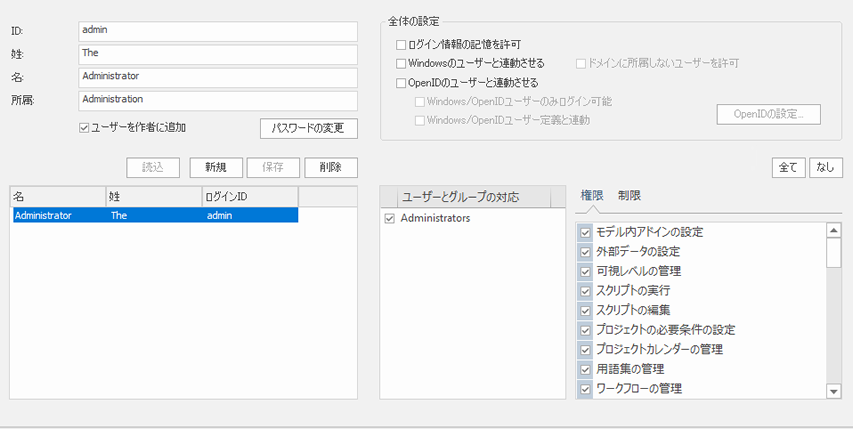
操作方法:
# |
説明 |
1 |
ユーザーを管理する方法としては、以下のような方法があります。:
Windows Active DirectoryからユーザーIDを読み込む場合には、このダイアログで各ユーザーの詳細を入力する必要はありません。「Windowsのユーザーと連動させる」にチェックを入れてください。 (「ドメインに所属しないユーザーを許可」にチェックを入れると、Windowsのログオンユーザー名のみで判断します。セキュリティ上の問題が発生する可能性がありますので、ご注意ください。)
シングルサインオン(SSO)でのユーザー管理とする場合には、「OpenIDのユーザーと連動させる」にチェックを入れた後、必要に応じて「Windows/OpenIDユーザーのみログイン可能」および「Windows/OpenIDユーザー定義と連動」にチェックを入れてください。 (参考:シングルサインオンのオプション) |
2 |
ユーザーを追加するには、新規ボタンを押して下さい。「ログインID」 と 「姓名」を入力します。必要に応じて部署も入力して下さい。 |
3 |
保存ボタンを押します。 ユーザーのパスワードを設定するには、「ユーザー」欄で作成したログインIDを選択し、「パスワードの変更」ボタンを押します。パスワードの変更ダイアログが表示されます。 |
4 |
「新しいパスワード」の欄にユーザーのパスワードを入力します。パスワードは12文字以内です。(新規ユーザーの場合、現在のパスワードの入力は不要です。) |
5 |
確認のため、「再入力」の欄に再度同じパスワードを入れます。 |
6 |
OKボタンを押します。 パスワードが変更されましたというメッセージが表示されますので、OKボタンを押します。 |
7 |
グループのパネルで、そのユーザーが所属するグループにチェックを入れます。所属しているグループが持つアクセス権は、そのユーザーでも有効になります。 (参考:グループの管理) |
8 |
アクセス権のパネルで、そのユーザーのみに個別に追加するアクセス権を指定します。項目にチェックが入っていて文字が灰色で表示されている場合、所属しているグループによって既に与えられているアクセス権であることを示します。 |
9 |
Enterprise Architectのウィンドウの右上には、ログインしているユーザーのユーザーIDが表示されます。また、この部分をクリックするとメニューが表示され、いくつかの機能を呼び出すことができます。この機能の一つを利用すると、自動的にログインするように設定することもできます。この機能を利用する場合には、このダイアログの「ログイン情報の記録を許可」にチェックを入れてください。 |
10 |
保存ボタンを押し、変更を反映します。以下のいずれかを選択します。
|
注意: |
|
参照: